Livemeeting auf dem OCS-Server konfigurieren
Den schon auf dem Statusschirm eines Standardserver, an dem noch nichts konfiguriert wurde, zeigt, dass die Funktionen nicht aktiv sind.
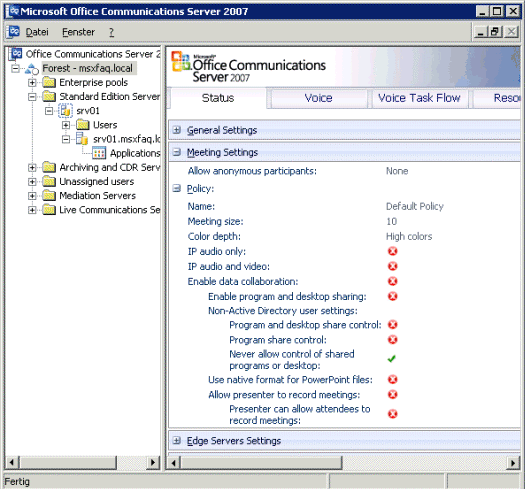
Das liegt daran, dass in den globalen Einstellungen die "Default Policy" für alle Benutzer gilt und hier die Nutzung von "Web Conferencing" deaktiviert wird.
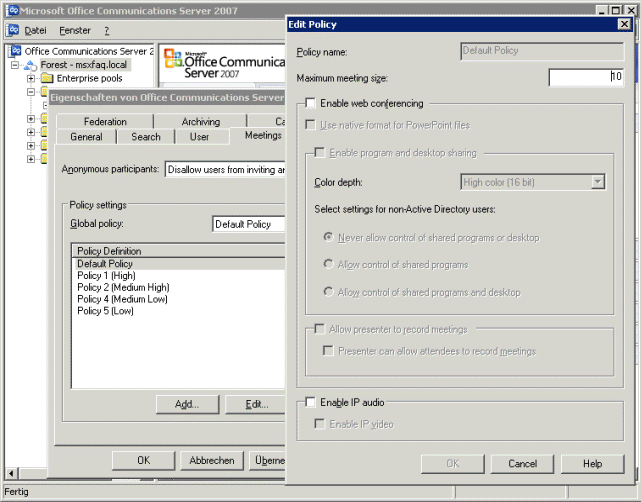
Sie können nun die Einstellungen der Default Policy ändern oder für alle Benutze eine andere Policy als Standard setzen. Wenn Sie aber die Berechtigungen für die verschiedenen Audio und Videoeinstellungen pro Anwender setzen wollen, dann sollten Sie die Einstellung verändern, dass Sie dies pro Benutzer angeben können:

Erst dann können Sie beim Benutzer individuelle Einstellungen pflegen:
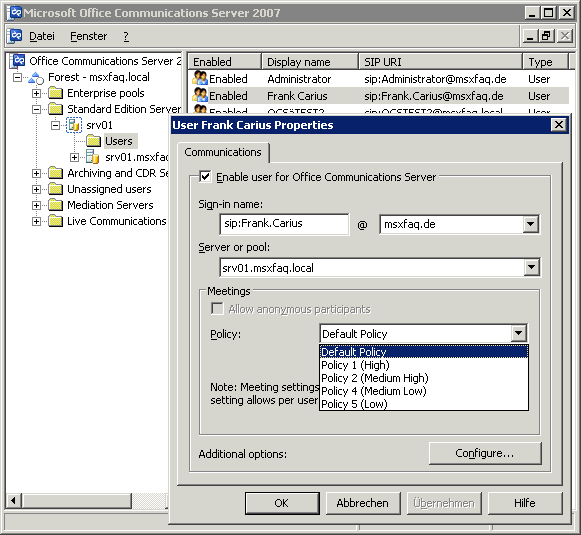
Damit ist die Einrichtung auf dem Server erst einmal abgeschlossen.
Default Meeting Policies
Um all jeden das Leben einfacher zu machen, die schon an den Richtlinien geschraubt haben, hier die Standardeinstellungen von OCS2007 R2. (Eine Policy 3 habe ich noch nie gesehen)
| Einstellung | Policy 1 (High) |
Policy 2 (Med High) |
Policy 4 (Med Low) |
Policy 5 (Low) |
Default |
|---|---|---|---|---|---|
Max MeetingSize |
100 |
50 |
35 |
15 |
10 |
Enable WebConf |
Ja |
Ja |
Ja |
Nein |
Ja |
Use Native Powerpoint |
Ja |
Ja |
Ja |
na |
Ja |
Program + Desktop Sharing |
Ja |
Ja |
Ja |
na |
Ja |
Color Depth |
Truecolor 24bit |
16bit |
16bit |
na |
16bit |
Non AD-Users |
Program and Desktop control |
Program and Desktop control |
Program control |
na |
Program control |
Allow Presenter Recording |
Ja |
Ja |
Ja |
na |
Nein |
Allow Attendee Recording |
Ja |
Ja |
Nein |
na |
na |
Enable IP Audio |
Ja |
Ja |
Ja |
Nein |
Nein |
Enable IP Video |
Ja |
Ja |
Nein |
na |
na |
Enable PSTN DialIn |
Ja |
Nein |
Nein |
na |
na |
PSTN Require Pascode |
Nein |
n.a. |
n.a. |
na |
na |
Natürlich können Sie die Default Policies löschen und eigene Richtlinien anlegen.
Bandbreite
So schön all die neuen Funktionen sind, so schnell kommt auch die Frage nach der hierfür erforderlichen Bandbreite. Folgende Tabelle kann ihnen helfen, die Bandbreite zu ermessen.
|
Verwendeter Codec |
Mindestbandbreite |
Maximalbandbreite |
|---|---|---|
|
Real-time Audio (RTA) |
24 Kbps |
45 Kbps |
|
Siren |
48 Kbps |
48 Kbps |
|
Real-time Video (VC-1) - CIF (352x288) |
50 Kbps |
250 Kbps |
|
Real-time Video (VC-1) - VGA (640x480) |
50 Kbps |
600 Kbps |
|
Real-time Video (VC-1) – HD (1280x720) |
50 Kbps |
1500 Kbps |
|
Roundtable Panorama |
50 Kbps |
350 Kbps |
Bedenken Sie, dass Bandbreite nicht allein für die Qualität ausschlaggebend ist (Siehe auch QoS - Quality of Service und Silence). Die Nutzung einer HD-Verbindung ist nur bei zwei Teilnehmern möglich, aber (noch) nicht in einer Konferenz. Die Teilnahme an einer VGA oder HD-Übertragung ist mit 50 Kbps möglich aber der OCS Codec reduziert hierbei die Qualität.
Ein Stück weit können Sie die Benutzer bezüglich der Bandbreite über OCS steuern.
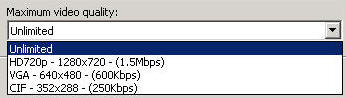
Eine effektive Priorisierung und Beschränkungen auf LAN und WAN-Leitungen bleibt aber eine Arbeit für die Router.
Achtung:
Auch wenn die Policy ihnen HD720p erlaubt, so
muss dies zum einen ihre Kamera unterstützen als
auch der Desktop "stark" genug sein. Siehe auch
Video
Livemeeting und Content
Allein mit der Veröffentlichung über den Edge ist es aber nicht getan. Damit die Anwender auch im Meeting freigegebene Dokument einsehen können, müssen sie im DNS noch ein paar Einträge machen und auch die Konferenz Webseite z.B.: über einen Reverse Proxy freigeben.
- OCS 2007 R2 Live Meeting content fails to download
http://mikestacy.typepad.com/mike-stacys-blog/2009/02/ocs-2007-r2-live-meeting-content-fails-to-download.html
Weitere Links
- Microsoft SharedView
- Download the Microsoft Office Live Meeting 2007 client
http://office.microsoft.com/en-us/help/HA101733831033.aspx - OCS Web Conferencing Content Sharing
http://www.leedesmond.com/weblog/?p=396 - Periodic Audio Drops during a call through the A/V Edge
http://www.evangelyze.net/cs/blogs/mike/archive/2009/04/30/periodic-audio-drops-during-a-call-through-the-a-v-edge.aspx - Office Communications Server 2007 R2 Web Scheduler
http://www.microsoft.com/downloads/details.aspx?FamilyID=6D6848EC-E7D6-41F4-82D9-5BED3526FCBD&displaylang=en - Office Communications Server 2007 Appendix C: Live Meeting
Registry Keys
http://technet.microsoft.com/en-us/library/bb663600.aspx - Microsoft Application Screen Decoder 1 (MSA1)
http://www.microsoft.com/downloads/details.aspx?FamilyID=7B1D83EF-371D-4D6E-9765-68384B684D2C&displaylang=en - Live Meeting für End Users / Administrators
http://office.microsoft.com/en-us/livemeeting/HA102429721033.aspx
Kostenfreies Online-Training zum Thema Livemeeting Grundlagen, Erweiterungen und Verwaltung. - Live Meeting Self-Guided Online Adoption Resource
http://www.microsoft.com/resources/technet/en-us/Live Meeting/LMOAR/WebHelp_Pro/Live_Meeting_2007_Virtual_Engagement_Manager.htm
Training für Live Meeting Administratoren, die Live Meeting in der Organisation installieren. - 938876 How to use your Live Meeting 2007 account or your Live Meeting 2005 account to log on to a Live Meeting conference center as a member
- External Live Meeting Only with OCS
http://blogs.pointbridge.com/Blogs/schertz_jeff/Pages/Post.aspx?_ID=67














